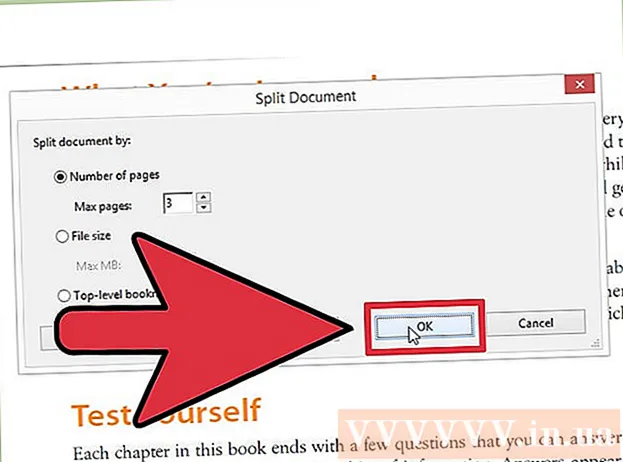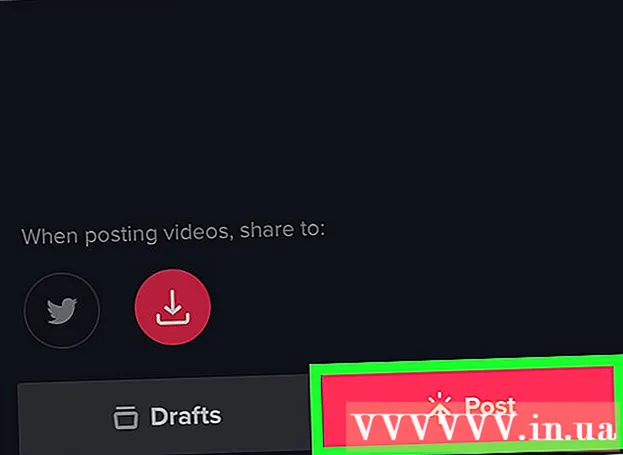Autore:
Christy White
Data Della Creazione:
6 Maggio 2021
Data Di Aggiornamento:
1 Luglio 2024

Contenuto
- Al passo
- Metodo 1 di 3: recupera le immagini cancellate dal Cestino
- Metodo 2 di 3: recupera le versioni precedenti delle immagini eliminate
- Metodo 3 di 3: recupera le foto cancellate dalla fotocamera o dalla scheda di memoria
- Necessità
Quando si eliminano immagini da un computer con Microsoft Windows installato o da una scheda di memoria, il collegamento ai dati scompare, ma i dati stessi si trovano ancora nella stessa posizione sul disco rigido. Se sei veloce, potresti comunque essere in grado di recuperare le immagini eliminate. Se ciò non è più possibile tramite il Cestino, puoi provare a ripristinare le versioni dei file salvate in precedenza. Per questo hai bisogno di un programma speciale che puoi scaricare da Internet.
Al passo
Metodo 1 di 3: recupera le immagini cancellate dal Cestino
 Apri il Cestino (puoi trovarlo sul desktop o nel menu Start) e cerca lì le immagini eliminate.
Apri il Cestino (puoi trovarlo sul desktop o nel menu Start) e cerca lì le immagini eliminate. Seleziona i file o le cartelle che desideri ripristinare.
Seleziona i file o le cartelle che desideri ripristinare. Fare clic con il tasto destro e scegliere "Ripristina" dal menu. Ciò sposterà i file nella vecchia posizione.
Fare clic con il tasto destro e scegliere "Ripristina" dal menu. Ciò sposterà i file nella vecchia posizione.
Metodo 2 di 3: recupera le versioni precedenti delle immagini eliminate
 Apri il menu Start e seleziona "Computer" per trovare la cartella contenente i file di immagine eliminati. Assicurati che questo non sia un file di libreria, ma la cartella effettiva in cui sono state archiviate le immagini.
Apri il menu Start e seleziona "Computer" per trovare la cartella contenente i file di immagine eliminati. Assicurati che questo non sia un file di libreria, ma la cartella effettiva in cui sono state archiviate le immagini.  Fare clic con il tasto destro sulla cartella e scegliere "Ripristina versioni precedenti" dal menu a comparsa.Se i tuoi file erano in una cartella su una particolare unità disco, come C: , seleziona "Ripristina versioni precedenti" facendo clic su quella specifica unità.
Fare clic con il tasto destro sulla cartella e scegliere "Ripristina versioni precedenti" dal menu a comparsa.Se i tuoi file erano in una cartella su una particolare unità disco, come C: , seleziona "Ripristina versioni precedenti" facendo clic su quella specifica unità.  Visualizza l'elenco delle versioni precedenti di quella cartella o dei file in quella cartella o su quell'unità. Determina la versione più recente delle immagini o la cartella in cui si trovano e fai doppio clic per ripristinarle.
Visualizza l'elenco delle versioni precedenti di quella cartella o dei file in quella cartella o su quell'unità. Determina la versione più recente delle immagini o la cartella in cui si trovano e fai doppio clic per ripristinarle.  Spostare le immagini eliminate o la cartella in cui si trovano in una nuova posizione sul computer facendo clic e trascinandole in quella posizione nel menu sul lato sinistro della finestra "Computer". Le posizioni ideali per questo sono una nuova cartella, il desktop o un disco rigido esterno.
Spostare le immagini eliminate o la cartella in cui si trovano in una nuova posizione sul computer facendo clic e trascinandole in quella posizione nel menu sul lato sinistro della finestra "Computer". Le posizioni ideali per questo sono una nuova cartella, il desktop o un disco rigido esterno.
Metodo 3 di 3: recupera le foto cancellate dalla fotocamera o dalla scheda di memoria
 Collega la fotocamera alla porta USB del computer. Alcuni computer dispongono di lettori di schede, quindi puoi inserire la scheda di memoria direttamente nel computer.
Collega la fotocamera alla porta USB del computer. Alcuni computer dispongono di lettori di schede, quindi puoi inserire la scheda di memoria direttamente nel computer.  Scarica un programma di recupero della foto per le schede di memoria. Trova un programma gratuito che non è necessario installare sul tuo computer, come Stellar Photo Recovery, PC Inspector Smart Recovery o Kingston Memory Card Data Recovery Tool.
Scarica un programma di recupero della foto per le schede di memoria. Trova un programma gratuito che non è necessario installare sul tuo computer, come Stellar Photo Recovery, PC Inspector Smart Recovery o Kingston Memory Card Data Recovery Tool.  Eseguire il programma facendo doppio clic su di esso (in .exe).
Eseguire il programma facendo doppio clic su di esso (in .exe). Scegli l'unità da cui sono state eliminate le immagini. Questa è una delle schede di memoria disponibili o la fotocamera.
Scegli l'unità da cui sono state eliminate le immagini. Questa è una delle schede di memoria disponibili o la fotocamera.  Indicare una posizione in cui si desidera posizionare i file recuperati..
Indicare una posizione in cui si desidera posizionare i file recuperati..  Inizia il processo di ripristino facendo clic su "Avvia". A seconda del numero di file immagine eliminati che si desidera recuperare, questo processo può richiedere alcuni minuti, fino a diverse ore.
Inizia il processo di ripristino facendo clic su "Avvia". A seconda del numero di file immagine eliminati che si desidera recuperare, questo processo può richiedere alcuni minuti, fino a diverse ore.
Necessità
- Porta USB o lettore di schede